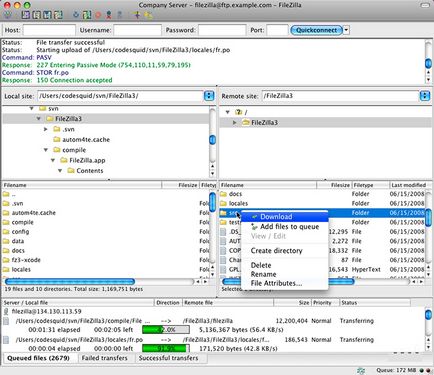
Filezilla ftp client. Дистанційна робота з хостингом.
Особисто я вже давненько чув про програму filezilla ftp client, але не користувався їй. Близько року тому я все-таки вирішив спробувати працювати з filezilla ftp client і просто закохався в цю програму.
Невеликий відступ: ftp (File Transfer Protocol) з'єднання - це метод з'єднання і переміщення файлів через інтернет. В даному випадку, програма filezilla ftp client дозволяє все це проробляти між комп'ютером і сервером вашого хостингу, на якому знаходиться ваш веб-ресурс.
За допомогою програми filezilla ftp client запросто робиться маса операцій з сайтом: підключається з'єднання вашого сайту з хостингом через ftp client; зміна права доступу до елементів (папок, файлів), що знаходяться на хостингу; створення, перейменування, видалення файлів сайту; скачування і закачування будь-яких файлів з вашого персонального комп'ютера на хостинг і навпаки; редагування усіх файлів і папок вашого веб-сайту за допомогою програми notepad ++ (саме за допомогою цього блокнота рекомендується редагувати програмні коди, щоб уникнути помилок).
Завантажити програму filezilla ftp client можна буде за посиланням, яка приведена в заключній частині статті. У тій же частині статті, шановний читачу, ви знайдете і посилання, по якій можна буде скачати і програму notepad ++ (необхідного додатку до програми filezilla ftp client).
Спочатку я покажу, як налаштувати filezilla ftp client правильно, а потім розповім, як працювати з filezilla ftp client. Свою розповідь я буду супроводжувати для наочності скриншотами.
В процесі настройки filezilla ftp client буде проходити і ваше знайомство з програмою, шановний читачу.
Як налаштувати filezilla ftp client.
Після установки і відкриття програми необхідно буде зробити деякі настройки, що дозволяють підключити filezilla ftp client до сервера вашого хостингу. Для цього потрібно натиснути кнопку Фото (на скріншоті - 1 позначена червоною стрілкою) і в меню вибрати функцію МЕНЕДЖЕР САЙТІВ.
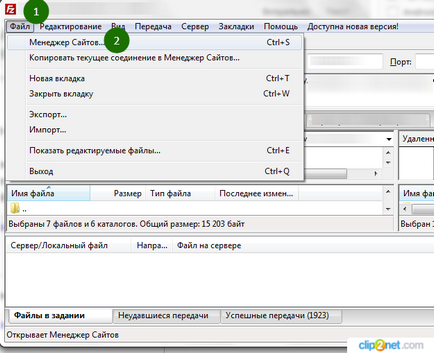
У програмі filezilla ftp client відкриється нове вікно (скріншот - 2), де виконуємо налаштування по порядку:
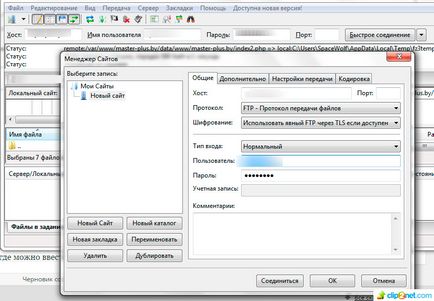
1. Натиснути кнопку НОВИЙ САЙТ.
2. Вгорі з'явиться напис «новий сайт», де можна ввести назву свого сайту або написати, наприклад, МІЙ САЙТ (коли ви запустите програму filezilla ftp client і натиснете на цю назву сайту, то відбудеться автоматичне підключення програми до сервера хостингу).
4. У поле ТИП ВХОДА замість АНОНІМНИЙ вибираєте НОРМАЛЬНИЙ (натисніть на куточок праворуч і у випадаючому меню вибирайте потрібний пункт).
6. Для збереження введених даних натисніть кнопку з'єднати.
Тепер з'єднуватися ваш комп'ютер з сервером хостингу буде при натисканні на трикутник (скріншот - 3, червона стрілка) і виборі назви вашого веб-ресурсу.
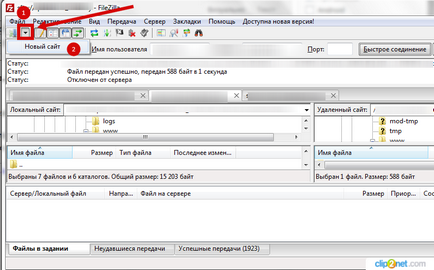
Все, тепер настройка програми filezilla ftp client виконана. Але нам потрібно буде правильно «прив'язати» filezilla ftp client до notepad ++, щоб грамотно проводити редагування файлів. А раз треба «прив'язати», то і будемо «прив'язувати».
Навіщо потрібно робити редагування файлів? Та хіба-ли для чого! Наприклад, щоб підправити будь-якої файл, перейменувати файл і т.д.
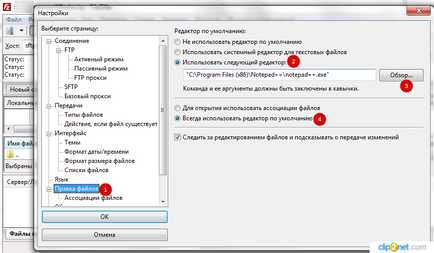
1. У програмі filezilla ftp client натискаєте кнопку КАК і у випадаючому списку вибираєте функцію НАЛАШТУВАННЯ, відкривається вікно з однойменною назвою (НАЛАШТУВАННЯ).
2. У вікні, НАЛАШТУВАННЯ вибираєте зліва функцію Правка Фото.
Все, «прив'язка» зроблена, і тепер при редагуванні файлів в filezilla ftp client завжди буде відкриватися програма блокнота notepad ++.
Як змінити права доступу до файлів в filezilla ftp client.
Для зміни права доступу до файлу вам досить буде виділити потрібний файл правою кнопкою (червона стрілка на скріншоті - 5) і в меню вибрати функцію ПРАВА ДОСТУПУ до файлу.
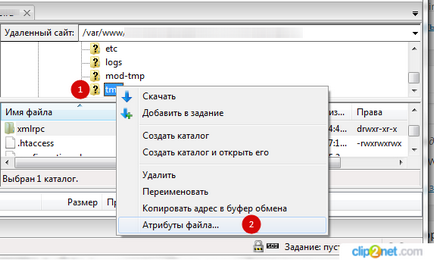
Перед вами відкривається вікно ЗМІНИТИ АТРИБУТИ ФАЙЛА (скріншот - 6), де можна буде проставити Крижик в потрібних вам чек-боксах у потрібному порядку або ввести числове значення. Зберегти настройки. Повний доступ надаватиме права з числовим значенням 777.
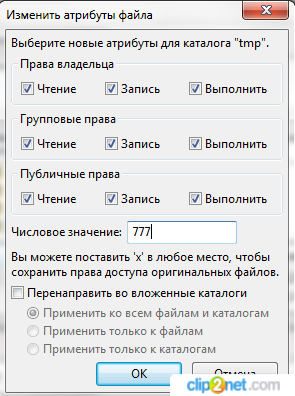
У програмі filezilla ftp client доступ прав до папок має один нюанс. Якщо в папці (доступ прав до якої ви бажаєте змінити) є будь-які вкладення (файли або папки), то ви повинні для себе вирішити, - чи потрібно вам перенаправляти встановлюються права доступу до них, або ж до них будуть застосовані інші права доступу .
Якщо вами в функції перенаправити ВО ВКЛАДЕНІ КАТАЛОГИ буде поставлений Крижик, то права доступу будуть встановлені для всього вмісту папки (каталогу).
НЕОБХІДНО після всіх внесених змін повернути права доступу в початкове положення. Це ОБОВ'ЯЗКОВО ПОТРІБНО зробити для безпеки вашого веб-ресурсу.
Як працювати з filezilla ftp client.
Працювати з програмою filezilla ftp client легко і просто. Можливо, що з першого разу у вас, шановний читачу, виникнуть труднощі в роботі. Але це тільки в перший раз, попрацювавши кілька разів, ви дуже швидко освоїте filezilla ftp client і будете тільки радіти життю веб-майстри.
Зліва в програмі filezilla ftp client є вікно ЛОКАЛЬНИЙ САЙТ - це ваш комп'ютер. В цьому вікні можна відкривати диски вашого комп'ютера, вміст яких (файли і папки) буде показано «в дереві» у вікні, яке розташоване теж зліва, але трохи нижче.
У правому верхньому вікні ВИЛУЧЕНИЙ САЙТ програма filezilla ftp client показує ваш веб-ресурс (сайт / блог). В цьому вікні можна відкривати вміст (файли і папки) вашого веб-ресурсу.
Вміст з лівого нижнього вікна (ваш комп'ютер) можна перемішати (затиснути лівою кнопкою миші) в праве нижнє вікно (ваш веб-ресурс). Також можна робити і інші дії (наприклад, перейменувати, видалити).
Тоді потрібний вам файл відкриється в блокноті notepad ++, де ви і зможете зробити все майбутні редагування (як приклад наведено скріншот - 7). Notepad ++ допоможе вам уникнути проблем з веб-ресурсом, якщо ви зробите будь-які неправильні зміни в кодах (можна повернути назад на потрібну кількість кроків змін і веб-ресурс відновиться в значеннях, що передують редагування).
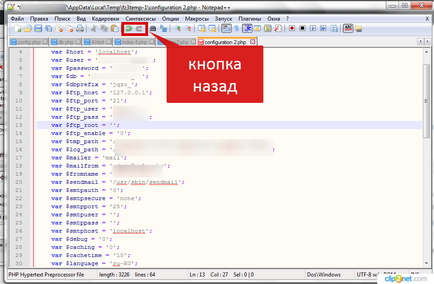
Якщо все зміни (редагування) в кодах ви зробили і перевірили, що ваш веб-ресурс працює нормально ( «Не поплив» і його не перекосило), то зберігаєте зміни в notepad ++, переходите назад в filezilla ftp client і програма говорить вам про всі виконаних змінах, тиснете на слово ТАК.
Дивимося знову скріншот - 5. Якщо ви виділите якийсь файл правою кнопкою миші, то в меню ви зможете вибрати ще деякі дії: створити файл, створити каталог (папку), видалити, перейменувати.
Ось так працює програма filezilla ftp client.
РЕКОМЕНДУЮ ВСІМ ВЕБ-майстер ВІДМІННУ ПРОГРАММУFILEZILLA FTP CLIENT.
Отже, шановний читачу, в даній статті ви познайомилися з чудовою програмою filezilla ftp client, за допомогою якої можна легко віддалено працювати зі своїм веб-ресурсом, а також дізналися, як налаштувати filezilla ftp client, як працювати з filezilla ftp client безпосередньо.
Раджу всім, хто ще не вміє працювати з filezilla ftp client, освоїти цю програму, яка значно полегшить життя будь-якого веб-майстру.
Є і ще одна програма, за допомогою якої можна проробляти подібні операції. Вона називається cuteFTP, але filezilla ftp client для початківця веб-майстра буде якраз те, що треба, тому що вона значно простіше для вивчення і роботи (не містить «крутих наворотів»).
Завантажити filezilla ftr client.